Как настроить шрифт субтитров Netflix
По умолчанию субтитры на Netflix отображаются белым цветом с Заблокируйте стиль шрифта и средний размер. Однако, если вам не нравится внешний вид субтитров по умолчанию, вы можете изменить субтитры. шрифт стиль, цвет, размер и даже фон на Netflix. Это руководство поможет вам настроить шрифт субтитров Netflix в приложении и на веб-сайте iOS.
Contents [show]
Настроить шрифт субтитров Netflix
Действия по изменению внешнего вида субтитров Netflix различаются в зависимости от устройства, с которого вы их используете. По той же причине мы рассмотрели шаги как для приложений, так и для веб-сайта.
Изменить внешний вид субтитров Netflix на веб-сайте
1. Перейдите на Netflix и войдите в свою учетную запись, если это еще не сделано.
2. Теперь щелкните значок профиля в правом верхнем углу и выберите Аккаунт.
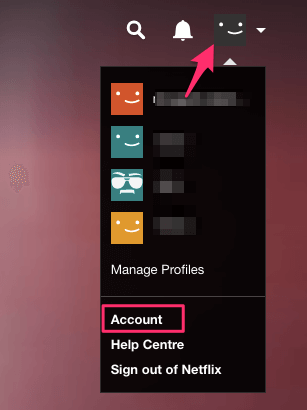
3. В разделе «Учетная запись» нажмите Внешний вид субтитров in Мой профиль .

4. На следующем экране вы получите возможность выбрать другой стиль, цвет и размер шрифта субтитров. Кроме того, вы даже можете выбрать фон текста, если хотите.
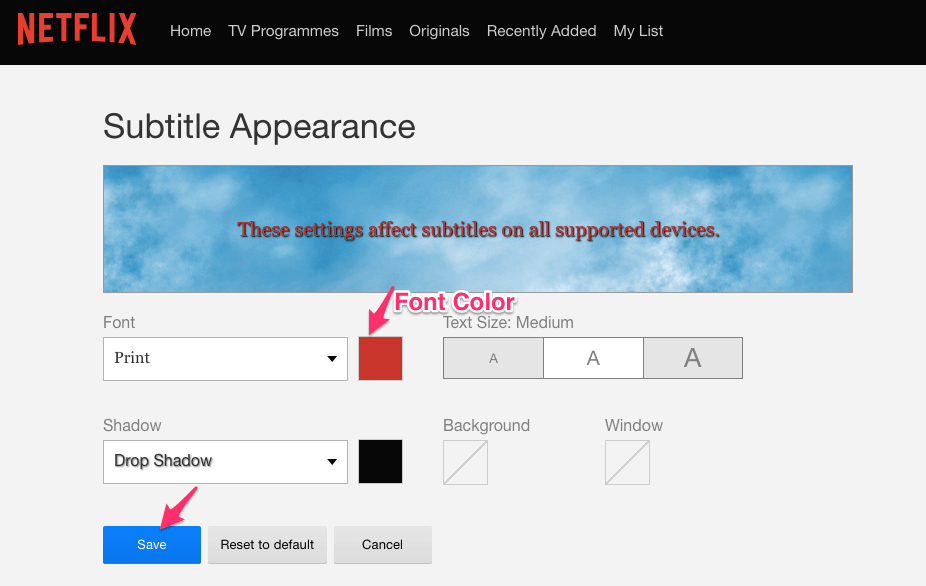
5. Если вас устраивают изменения, нажмите Отправить для сохранения настроек субтитров.
Теперь откройте любой фильм или телешоу в браузере ПК или Mac, и вы увидите субтитры со стилем, цветом и размером шрифта, выбранными вами выше.
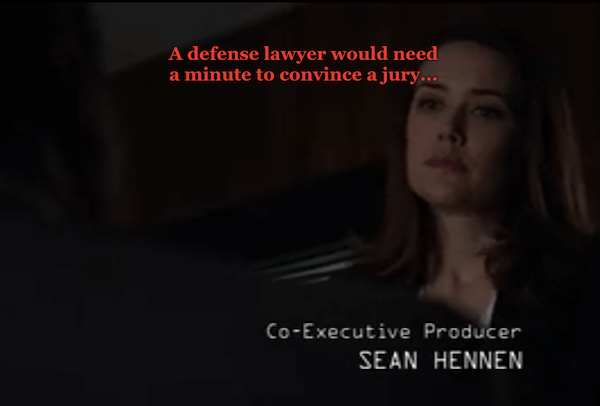
Вы всегда можете вернуться к внешнему виду субтитров по умолчанию, нажав на Восстановление значений по умолчанию.
Теперь это не изменит шрифт субтитров, если вы используете приложение Netflix для iOS. Для настройки шрифта субтитров на вашем iPhone/iPad используйте следующий метод.
Изменить цвет, стиль и размер шрифта субтитров в приложении Netflix
1. Откройте «Настройки» и выберите Общие.

2. Затем нажмите Универсальный доступ.
3. После этого выберите Субтитры и субтитры in Медиа .

4. Переключите Скрытые титры + SDH переключитесь на ON и нажмите на Стиль.
5. Теперь вы можете выбрать один из доступных стилей. Они легко позволят вам изменить размер шрифта. Но если вы хотите изменить цвет субтитров, нажмите на Создать новый стиль…

6. в Текст раздел, нажмите на цвет и выберите нужный цвет.
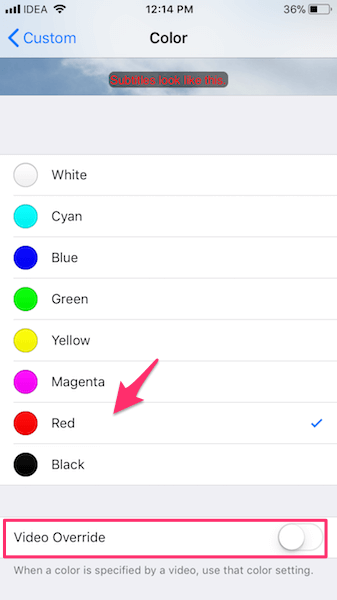
Внимание: Самое главное, переключить Переопределение видео возможность ВЫКЛ под цвет экран. То же самое относится к стилю и размеру шрифта, если вы хотите их изменить.
Дайте стилю имя, как только вы закончите создание своего индивидуального стиля. Выйдите, нажав на Стиль, и выберите стиль, который вы только что создали.
Теперь перейдите на Netflix и наслаждайтесь настроенным шрифтом субтитров.
Мы надеемся, что вы смогли изменить шрифт субтитров Netflix на веб-сайте и в приложении для iOS. Если вы столкнулись с какими-либо проблемами, сообщите нам об этом в комментариях.
последние статьи